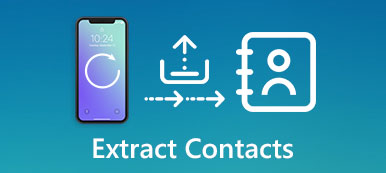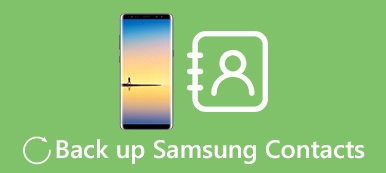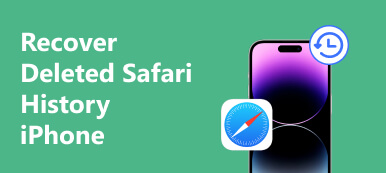A névjegyek elvesztése nyomasztó élmény lehet véletlen törlés, telefonkárosodás vagy szoftverhiba miatt. Ha siet felhívni valakit, de elveszíti a telefonszámát, ez fontos dolgokat késleltethet. Szerencsére megbízható kapcsolat-helyreállító alkalmazások állnak rendelkezésre mobiltelefonokhoz. Ezek az alkalmazások segíthetnek a törölt vagy elveszett névjegyek visszaállításában.
Ez a cikk a legjobb 5-öt ajánlja lépjen kapcsolatba a helyreállítási alkalmazásokkal kifejezetten Android és iPhone felhasználók számára készült. Ezek az alkalmazások zökkenőmentes helyreállítási folyamatot biztosítanak, és visszaállíthatják az értékes névjegyeket. Olvassa el és fedezze fel a cikket most!
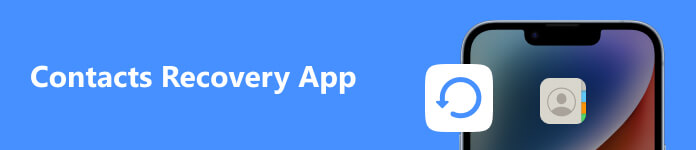
1. rész. Az 5 legnépszerűbb névjegy-helyreállítási alkalmazás
Az Apeaksofton megígérjük, hogy ellenőrzött tartalmat kínálunk Önnek. Íme az erre tett erőfeszítéseink:
- Ha az értékeléseinkben szereplő összes kiválasztott termékről van szó, ezek népszerűsége és az Ön igényei állnak a középpontban.
- Az Apeaksoft tartalomcsapatunk az alább említett összes terméket tesztelte.
- A tesztelési folyamat során csapatunk a kiemelkedő jellemzőkre, az előnyeire és hátrányaira, az eszközkompatibilitásra, az árra, a használatra és más szembetűnő jellemzőkre összpontosít.
- Az értékelések forrásait tekintve megbízható véleményezési platformokat és webhelyeket használtunk.
- Javaslatokat gyűjtünk a felhasználóktól, és elemezzük az Apeaksoft szoftverrel, valamint más márkák programjaival kapcsolatos visszajelzéseiket.

Top 1. Névjegyek visszaállítása: Del helyreállítása [Android]
Fejlesztő: Tech Umbrella
Névjegyek visszaállítása: Del Az Android felhasználók számára készült, hogy visszaszerezze elveszett vagy törölt névjegyeit. Lehetővé teszi az összes manuálisan törölt névjegy visszaállítását egyenként vagy egyszerre. Eközben ez az alkalmazás támogatja a keresést és névjegyek visszaállítása Samsung-fiókból közvetlenül felhő és egyéb biztonsági mentések nélkül.
Az alkalmazás intuitív kezelőfelületet kínál, amely megkönnyíti a navigációt és a kezelést a kezdők számára. Ezenkívül Kapcsolat visszaállítása előnézeti funkciót biztosít. Így szelektíven megtekintheti és visszaállíthatja a névjegyeket. Az alkalmazás azonban lassan működik. Néha még az is előfordulhat, hogy automatikusan kilép az alkalmazásból, ha nem fut megfelelően.
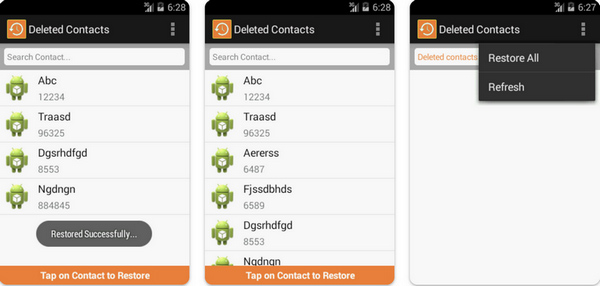
Top 2. Dr.Fone: Fotó- és adathelyreállítás [Android]
Fejlesztő: WONDERSHARE TECHNOLOGY CO., LIMITED
Dr.Fone – Fotó- és adathelyreállítás egy all-in-one Android névjegy-helyreállítási alkalmazás az elveszett vagy törölt névjegyek és adatok helyreállításához. És támogatja a helyreállítható névjegyek előnézetét is. Így szelektíven visszaállíthatja a szükséges névjegyeket, így időt és tárhelyet takaríthat meg.
A névjegyek lekérése mellett az alkalmazás lehetővé teszi különféle fájlok helyreállítását. Ezek a fájlok tartalmazzák az Ön fényképeit, videóit, dokumentumait, üzeneteit, névjegyeit stb. Ezenkívül lehetővé teszi a névjegyek és adatok átvitelét a telefon és a számítógép között. Előfordulhat azonban, hogy a helyreállított névjegyek és fájlok nem megfelelőek, és sok ismétlődésük van.
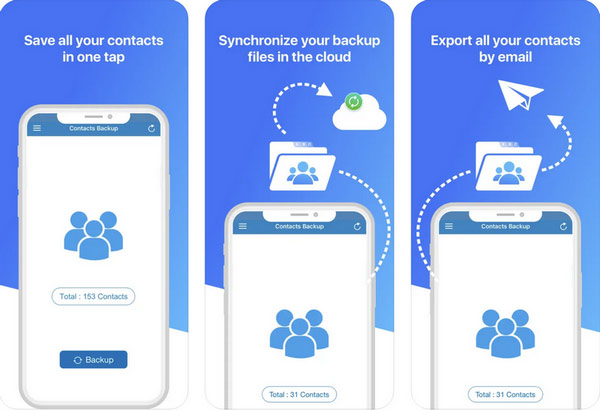
Top 3. Undeleter, fájlok és adatok helyreállítása [Android]
Fejlesztő: Fahrbot PRI
Fájlok és adatok helyreállításának törlése az egyik legnépszerűbb adat-helyreállító alkalmazás. Ez az alkalmazás képes beolvasni és helyreállítani a törölt névjegyeket a telefon memóriakártyájáról és a belső tárhelyről. És lehetővé teszi, hogy egyenként ingyenesen visszakapja az értékes kapcsolatokat. A névjegyek mellett az alkalmazás különféle típusú fájlokat is képes mélyen beolvasni, például JPG, PNG, MP4, AVI stb.
A felfedezett fájl vagy adat visszaállítása előtt azonban meg kell néznie néhány hirdetést. Természetesen megkaphatja a fizetős verziót, ha korábban el szeretné távolítani a hirdetéseket kapcsolatok helyreállítása. Ezt követően további speciális funkciókat érhet el az alkalmazáson belül.
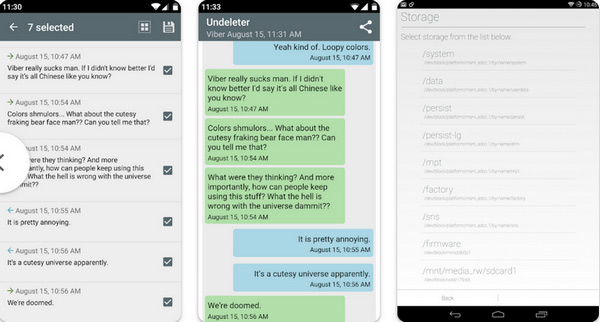
Top 4. Contacts Backup Pro és visszaállítás [iPhone]
Fejlesztő: Jóváhagyó
Contacts Backup Pro & Restore egy kiváló névjegy-helyreállítási alkalmazás, kizárólag iPhone felhasználók számára. Segítségével könnyedén készíthet biztonsági másolatot és visszaállíthatja névjegyeit. Véletlen törlés vagy eszközkárosodás esetén ez az alkalmazás visszaállítja a névjegyeket az iCloud biztonsági mentéséből. Eközben az egyszerű felület lehetővé teszi a névjegyek helyreállítási folyamatának egyszerű elindítását. És csak néhány érintésre van szüksége.
Ez az alkalmazás támogatja a névjegyek azonnali exportálását e-mailben vagy iMessage-ben .vcf fájlként. Akkor kaphatsz elveszett kapcsolatok az iPhone-on amikor csak akarod. Sok felhasználó azonban úgy gondolja, hogy ez egy kicsit drága, mivel havi 32 dollárba kerül.
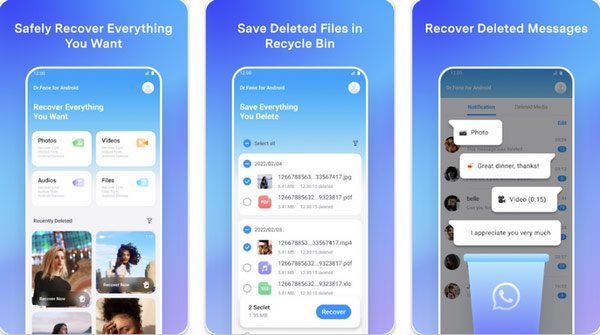
Top 5. Névjegyek biztonsági mentése + visszaállítás [iPhone]
Fejlesztő: Jonathan Teboul
Biztonsági névjegyek + Visszaállítás egy másik hatékony kapcsolat-helyreállító alkalmazás iOS-felhasználók számára. Ezzel az alkalmazással biztonsági másolatot készíthet névjegyeiről, és visszaállíthatja azokat iPhone-ról és iPadről. Ezenkívül lehetővé teszi a biztonsági másolat megosztását üzenetben és e-mailben egyetlen érintéssel.
Intuitív kezelőfelületével és hatékony helyreállítási folyamatával a Backup Contacts + Restore megbízható választás az iOS felhasználók számára. Ezenkívül előnézeti funkciót is biztosít, amely lehetővé teszi bizonyos névjegyek kiválasztását és visszaállítását. De van néhány hátránya. Például ez az alkalmazás nem tud biztonsági másolatot feltölteni a névjegyekről egyetlen szerverre sem, például iCloudra, Google Drive-ra, Dropboxra stb.
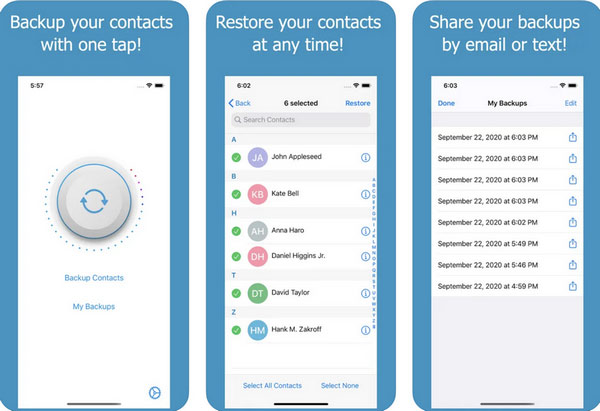
Bónusz: A legjobb névjegy-helyreállító szoftver iPhone és Android számára [Windows és Mac]
Ha számítógépen szeretné helyreállítani a névjegyeket Androidról és Samsungról, próbálja ki ezt az asztali programot. Jobb élményt nyújthat adott névjegyek megtekintése és kiválasztása során.

4,000,000 + Letöltések
A törölt vagy elveszett névjegyek helyreállítása és exportálása bármely Android-eszközről.
Készítsen biztonsági másolatot és kezelje az összes adattípust, például névjegyeket, híváselőzményeket stb.
Fájlok lekérése elromlott Android-eszközökről, és kijavíthatja a hibás Android-telefonokat.
Legyen kompatibilis a Windows 11/10/8/7 és Mac számítógépekkel.
Ha vissza szeretné állítani a névjegyeket iPhone vagy iPad készülékről asztali számítógépen, próbálja ki ezt a hatékony szoftvert. Lehetővé teszi a névjegyek előnézetét nagy képernyőn, és néhány kattintással helyreállíthatja őket.

4,000,000 + Letöltések
Az elveszett vagy törölt névjegyek visszaállítása iOS-eszközökről.
Az iOS összes adatának helyreállítása és kezelése, például névjegyek, videók, üzenetek stb.
Az adatok helyreállítása előtt tekintse meg és válassza ki az értékes iOS-fájlokat.
Legyen kompatibilis Mac vagy Windows 11/10/8/7 számítógéppel.
2. rész. A Contacts Recovery App GYIK
Visszaállíthatom a törölt névjegyet a Samsungon?
Igen. Visszaállíthatja a törölt névjegyeket Samsung készülékén. A névjegy törlésekor nem törlődik azonnal az eszköz memóriájából. Ehelyett szabad helyként lesz megjelölve, és arra vár, hogy új adatok felülírják. Minden bizonnyal mélyen átvizsgálhatja eszköze tárhelyét egy kifejezetten Samsung-eszközökhöz tervezett névjegy-helyreállító alkalmazással. Ezután visszakeresheti a törölt kapcsolati adatokat, mielőtt véglegesen lecserélné.
Visszaállíthatom a Google Névjegyeimet a telefonomra?
Igen. Visszaállíthatja Google Névjegyeit Android vagy iPhone készülékére.
Hol tárolják a névjegyeket az Androidon?
A névjegyeket általában a SIM-kártyán tárolják. Néhány felhasználó fontos névjegyeket tárolhat a Google felhőtárhelyén, hogy elkerülje az elvesztést.
Összegzés
Bosszantó, ha véletlenül elveszít vagy töröl néhány névjegyet. A megbízható névjegy-helyreállító alkalmazásokkal azonban könnyedén visszaszerezheti a hozzáférést a névjegyekhez.
A cikk megosztja a 5 legjobb névjegy-helyreállító alkalmazásokNévjegyek visszaállítása: Del helyreállítása, Dr.Fone: Fotó- és adatmentés, Undeleter fájlok és adatok helyreállítása, Névjegyek biztonsági mentése és visszaállítása Pro módban, valamint Névjegyek biztonsági mentése + visszaállítása. Ezenkívül a következő professzionális asztali szoftvereket is ajánlja: Apeaksoft Android Data Recovery és a Apeaksoft iPhone Data Recovery. Ezen eszközök használatával helyreállíthatja értékes kapcsolatait, és újra kommunikálhat velük. Válaszd ki a kedvenced és próbáld ki!